Impara i comandi per installare il server di database SQLite su Ubuntu 20.04, 18.04 o 21.04 per creare e gestire database utilizzandolo.
Cos'è SQLite?
Nonostante le numerose opzioni disponibili per i sistemi di database, SQLite è il sistema standard e più semplice. Questo programma di database gratuito, compatto e a riga di comando consente di condividere facilmente i dati con altri e salvarli in un formato semplice. È un'applicazione di database ampiamente utilizzata in computer, smartphone e altre applicazioni quotidiane.
Inoltre, il formato SQLLite viene utilizzato per molte applicazioni desktop come programmi CAD, sistemi di controllo delle versioni, strumenti di registrazione, strumenti di analisi finanziaria, cataloghi multimediali e così via.
Questo tipo di motore di database è talvolta chiamato anche database incorporato poiché è possibile eseguirlo come parte di un altro programma. SQLite diventa ancora più potente con il browser SQLite in quanto è una piattaforma software grafica e completamente gratuita per lo sviluppo e la progettazione di database SQLite. Questi codici possono essere utilizzati gratuitamente per scopi privati e commerciali perché SQLite fa parte del pubblico dominio.
L'installazione di SQLite può essere un compito facile, ma richiede una conoscenza corretta. Ecco perché abbiamo scritto questo tutorial per fornirti dettagli approfonditi sull'installazione e l'utilizzo di SQLite su Ubuntu 20.04.
Come installare e utilizzare SQLite su Ubuntu 20.04
Ora diamo un'occhiata al metodo per installare l'ultima versione di SQLite nella macchina Ubuntu.
Installa SQLite su Ubuntu
Passaggio 1: Inizialmente, aggiorna il tuo sistema secondo gli ultimi aggiornamenti disponibili:
sudo apt update
Passaggio 2: Ora puoi installare SQLite (l'ultima versione di SQLite è 3.3 mentre esegui questo tutorial):
sudo apt install sqlite3
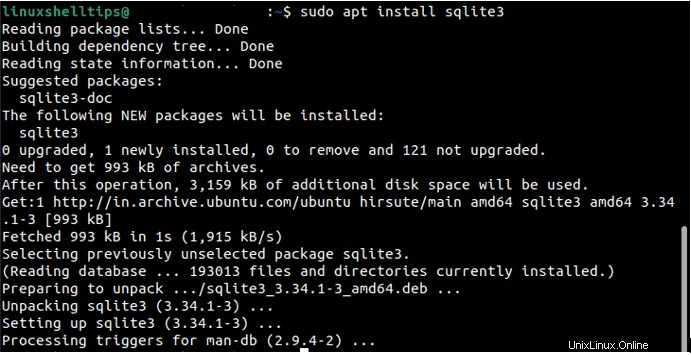
Passaggio 3: Verifica la versione di SQLite tramite il comando seguente:
sqlite3 --version

Crea un database SQLite
Le tabelle sono gli elementi costitutivi dei database SQLLite e memorizzano i dati. Creiamo un database "CAR" con una tabella che ha colonne diverse per dati diversi:
- Un ID
- Nome
- Tipo di auto
- Prezzi
Ora, esegui questo comando per creare il file di database:
sqlite <database file name>.db
Vedrai che il prompt cambierà in sqlite> dopo aver eseguito il comando. Qui abbiamo creato un database chiamato “CAR.db ."
Per inserire i valori nel file di database, attenersi alla seguente procedura:
CREATE TABLE <database name> (id integer NOT NULL, name text NOT NULL, cartype text NOT NULL, pricing Integer NOT NULL);

Per inserire valori in una tabella, la forma generale è:
INSERT INTO tablename VALUES(different values);
Nella riga di comando sopra, nometabella è il nome della tabella e i valori sono racchiusi tra parentesi.
Ora possiamo inserire le righe dei VALUES nella tabella CAR:
INSERT INTO CAR VALUES (1, "Suzuki", "SUV", 1200000); INSERT INTO CAR VALUES (2, "Ford", "Sedan", 1800000); INSERT INTO CAR VALUES (3, "BMW", "Sports Car", 2200000);

I contrassegni NOT NULL vengono applicati a ogni variabile, quindi ogni riga deve contenere alcuni valori.
Leggi un database SQLite
Con “SELECT” e “*”(tutti) nel terminale, puoi accedere alla tabella:
SELECT * FROM CAR;

Per visualizzare un valore specifico in base al suo ID, utilizzare il comando seguente:
SELECT * FROM CAR WHERE id IS 2;

Aggiorna un database SQLite
Utilizzare il comando ALTER TABLE per modificare i valori della tabella. Questo comando consente a un individuo di aggiungere o modificare colonne in una tabella.
ALTER TABLE CAR ADD COLUMN pricing integer;
Il comando “UPDATE” serve per modificare i valori di una tabella. Quindi usa il comando seguente:
UPDATE CAR SET Pricing = 1272000 WHERE id=1; UPDATE CAR SET Pricing = 1970000 WHERE id=2; UPDATE CAR SET Pricing = 2400000 WHERE id=3;
1|Suzuki|SUV|1272000 2|Ford |Sedan|1970000 3|BMW|Sports Car|2400000
Elimina informazioni dal database SQLite
Man mano che l'argomento si evolve, possiamo eliminare i valori da SQLite. Stiamo eliminando i valori il cui prezzo è inferiore a 1500000 in questo esempio.
DELETE FROM CAR WHERE Pricing <=1500000;
La prima riga di SQLite è stata eliminata dal comando precedente.

Unisciti alle informazioni da SQLite
Possiamo unire le informazioni di diversi attraverso i seguenti comandi di unione:
- UNIONE INTERNA
- UNISCITI A SINISTRA
- UNIONE ESTERNA
- CROSS UNISCITI
Ora creeremo una nuova tabella e quindi eseguiremo l'INNER JOIN per unire i dati.

Come puoi vedere nell'immagine sopra, abbiamo creato una tabella di disponibilità. Per unirci alle tabelle “CAR” e “Disponibilità”, utilizzeremo il seguente comando:
SELECT * FROM CAR INNER JOIN Availability on CAR. id = Availability. Id
1|Suzuki|Suzuki|SUV|1272000|1|No
Disinstalla SQLite su Ubuntu 20.04
È possibile eseguire il comando seguente per disinstallare SQLite:
sudo apt --purge remove sqlite3
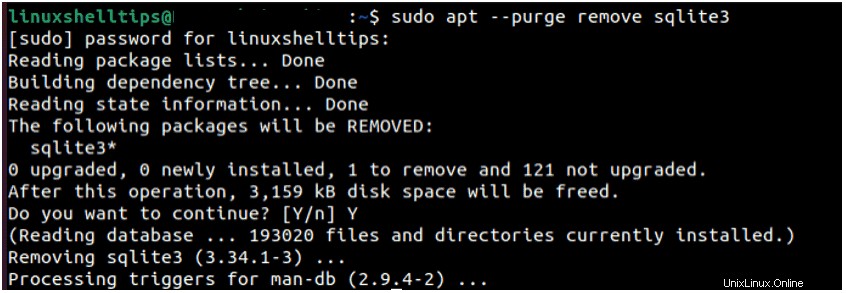
Conclusione
SQLite è un potente strumento per la creazione di programmi di database in Linux. Abbiamo trattato la creazione, l'uso e la modifica di database utilizzando SQLite su Linux nel nostro tutorial. Spero che questo tutorial ti sia stato utile. In tal caso, visita di più sul nostro sito Web.